WhatsApp, con oltre 2 miliardi di utenti, si conferma come il principale servizio di chiamate audio e video a livello globale. Ora, l’azienda di messaggistica di proprietà di Meta sta introducendo nuove funzioni collaborative in vista del lancio delle attese Community. L’ultima novità, denominata WhatsApp Call Links, punta a competere con app di videoconferenza come Google Meet o Zoom. Questa funzione consente di creare link diretti per videochiamate e chiamate audio all’interno di WhatsApp, semplificando la partecipazione alle conferenze. Chiunque abbia un account WhatsApp potrà unirsi alla chiamata tramite il link, rendendo l’avvio e la gestione delle conferenze molto più agevole. Se siete interessati a scoprire come sfruttare al meglio l’opzione “Crea link chiamata” su WhatsApp, ecco una guida dettagliata.
Come Creare e Utilizzare i Link per Chiamate WhatsApp (2022)
Come indicato da WhatsApp nella sua pagina di supporto, i link di chiamata sono URL unici, identificati da una sequenza di 22 caratteri, che agevolano la connessione con altri utenti sull’app di messaggistica. Questi link sono semplici da generare, hanno una lunga validità e possono essere riutilizzati. Scopriamo insieme come sfruttare al massimo questa nuova funzionalità di WhatsApp.
Informazioni Utili Prima di Utilizzare i Link per Chiamate WhatsApp
Prima di creare e condividere i link per le chiamate WhatsApp, è importante conoscere alcune caratteristiche di questa funzione:
- Attualmente, i link per le chiamate sono supportati solo su dispositivi Android e iOS. Per l’utilizzo su desktop o web, consultare la sezione dedicata.
- I link per le chiamate WhatsApp hanno una validità di 90 giorni, dopo i quali scadono se non utilizzati. Ciò significa che possono essere riutilizzati per connettersi con gli amici in futuro, ma non possono essere eliminati manualmente.
- Sebbene gli utenti non possano eliminare i link, WhatsApp si riserva la facoltà di revocarli per motivi di sicurezza e privacy. Le chiamate video e audio, in ogni caso, restano crittografate end-to-end.
- Chiunque possieda il link può partecipare alla chiamata, quindi è consigliabile condividerlo solo con persone di fiducia. Gli utenti bloccati non possono accedere alla chiamata. Un uso improprio della funzione potrebbe tuttavia comportare rischi per la privacy.
Come Creare i Link per Chiamate WhatsApp (Android e iOS)
1. Per iniziare, apri WhatsApp e vai alla scheda “Chiamate” sul tuo dispositivo Android o iOS. In alto, troverai la nuova opzione “Crea link di chiamata”.
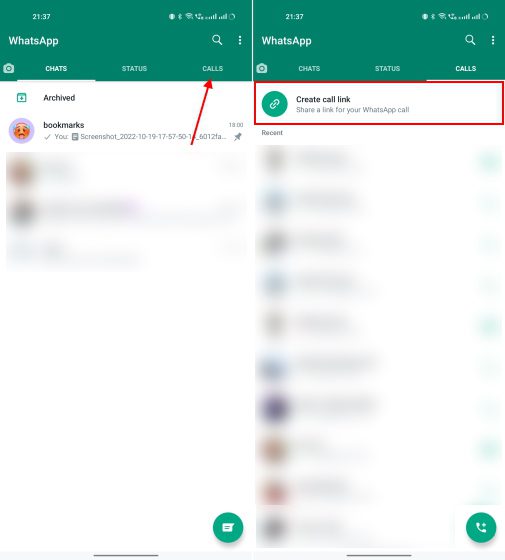
2. Toccando “Crea link di chiamata”, l’app genererà automaticamente un link per una videochiamata. È possibile, tuttavia, modificare il “Tipo di chiamata” (Video o Voce) tramite l’opzione sottostante.
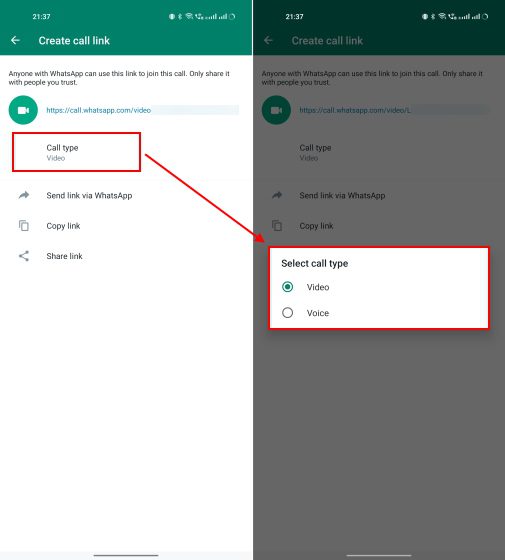
3. Una volta creato il link, hai tre opzioni per condividerlo: condividerlo direttamente con un contatto WhatsApp, copiarlo, o selezionare “Condividi link” per inviarlo tramite email, Instagram, Discord o altre piattaforme.
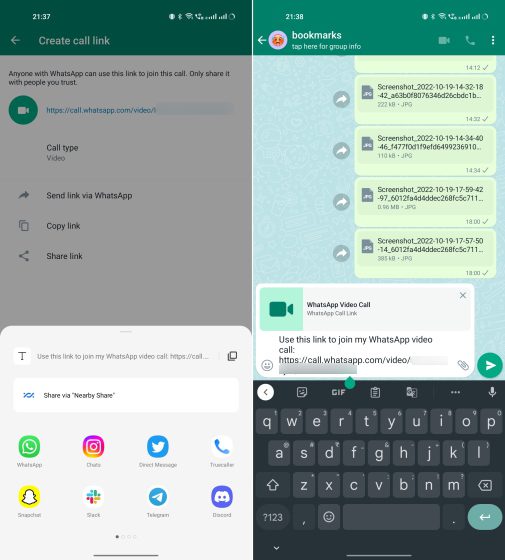
Come Utilizzare un Link per Chiamata WhatsApp per Partecipare a Riunioni
Dopo aver condiviso un link per una video o audiochiamata, gli utenti possono semplicemente toccarlo per unirsi alla conversazione su WhatsApp. Se il link è stato condiviso via WhatsApp, gli utenti vedranno anche un pulsante “Partecipa alla chiamata” sotto il link nella chat. Toccando il pulsante si accede alla schermata di chiamata, dove è possibile confermare la partecipazione. È davvero molto semplice.
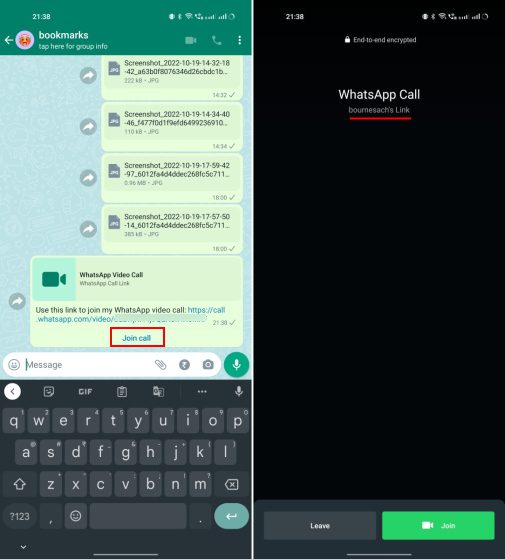
Grazie alla validità di 90 giorni dei link, è possibile riutilizzarli per connettersi con gli stessi contatti in un secondo momento. Ecco come riutilizzare i link esistenti:
Apri WhatsApp e vai alla scheda “Chiamate”. Nel registro delle chiamate, cerca i contatti con un’icona a forma di link sotto il loro nome. Toccando il nome del contatto, si accede al link esistente. Utilizzando il pulsante “Partecipa”, è possibile unirsi immediatamente alla chiamata e invitare nuovi partecipanti.
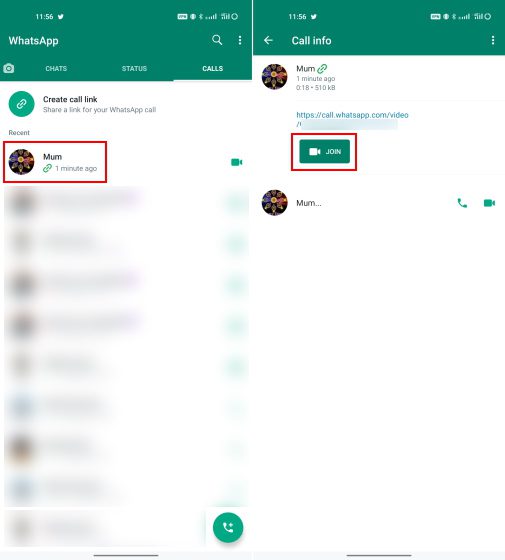
I Link per Chiamate WhatsApp Funzionano su Desktop/Web?
Le più diffuse app di videoconferenza come Zoom e Google Meet consentono di partecipare alle chiamate da qualsiasi piattaforma: mobile, desktop, web o smart TV. Tuttavia, i link per le chiamate di WhatsApp presentano al momento una limitazione importante.
Quando si clicca su un link per partecipare ad una video o audiochiamata su un PC Windows o Mac, il link si aprirà in una finestra del browser che segnala un errore. “I link per le chiamate WhatsApp non sono attualmente supportati su desktop”, recita il messaggio. La finestra include un codice QR per il link, che può essere scansionato tramite un’app sul proprio telefono per partecipare alla riunione.
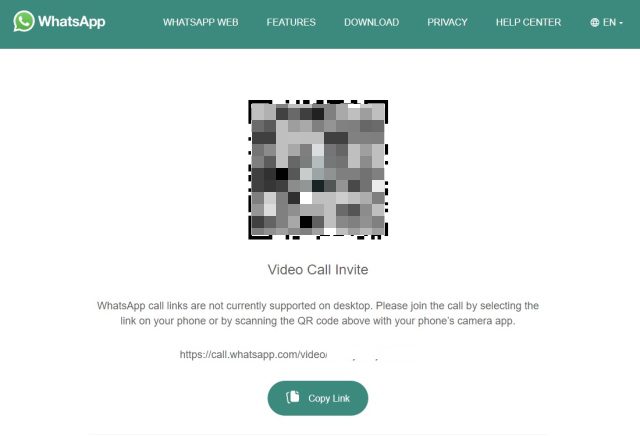
Quindi, al momento, non è possibile partecipare a chiamate audio e video tramite i Call Link su desktop o browser web. Si prevede che l’app di messaggistica di proprietà di Meta aggiungerà presto il supporto per desktop.
I Link per Chiamate WhatsApp: Utili ma Attualmente Limitati!
Questa è una panoramica completa della nuova funzionalità Call Link di WhatsApp. Sebbene questa funzione dia a Meta gli strumenti per competere con Zoom e altre app di videoconferenza, credo che troverà maggiore applicazione nella sfera personale. Ora sarà possibile programmare in anticipo chiamate con amici e familiari, evitando di dover invitare tutti all’ultimo minuto. I link per le chiamate di WhatsApp sono una valida aggiunta, ma la funzionalità è ancora in fase di sviluppo. Due miglioramenti auspicabili sono la possibilità di impostare l’orario della riunione e inviare promemoria all’interno di WhatsApp.
In aggiunta, WhatsApp ha recentemente introdotto altre nuove funzioni: è ora possibile nascondere il proprio stato online e utilizzare la messaggistica su più dispositivi anche quando il dispositivo principale non è connesso a internet. Per ulteriori consigli e trucchi, seguite Beebom e condividete le vostre opinioni nei commenti.